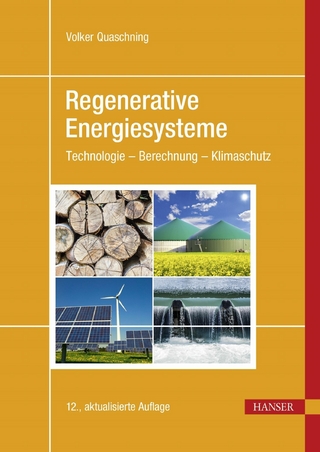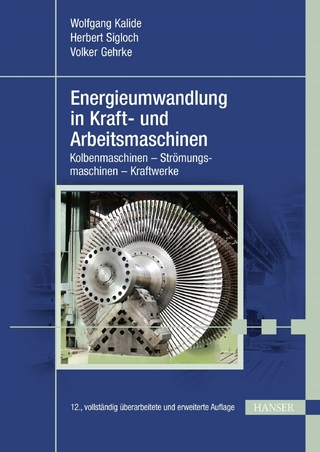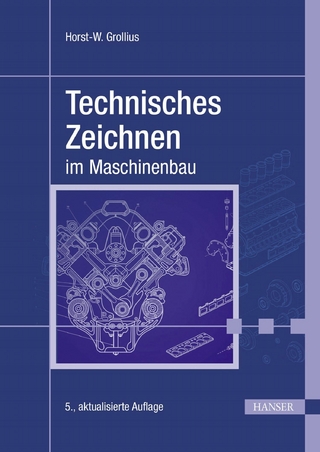Simulationen mit Inventor (eBook)
368 Seiten
Carl Hanser Verlag GmbH & Co. KG
978-3-446-45013-4 (ISBN)
Dieses Praxisbuch zeigt, wie Sie mit Autodesk Inventor Professional einfache bis komplexe Simulationen durchführen, um so die Leistungsfähigkeit von digitalen Prototypen testen und optimieren zu können. Es wendet sich an Anwender und technisch Verantwortliche aus den Bereichen Konstruktion und Produktentwicklung sowie an Studenten technischer Fachrichtungen.
Kompakt und leicht verständlich vermittelt das Buch alle notwendigen Grundlagen der Technischen Mechanik, Festigkeitslehre und Kinematik. Es stellt die Möglichkeiten der Oberflächenanalyse sowie die Finite-Elemente-Methode (FEM) vor und zeigt die Bedeutung der Materialien und Werkstoffe für die Simulation und deren Grenzen auf.
Das Buch behandelt alle wichtigen Simulationsmethoden - von der Bauteil- und FE-Analyse über die Bewegungssimulation bis hin zur dynamischen Simulation umfassender Baugruppen und zur Festigkeitsuntersuchung mit dynamischen Lasten.
Zahlreiche Simulationsbeispiele (Fliehkraftregler, Kurbelschwinge, Hubkolbentriebwerk u.v.m.) bieten Ihnen die Möglichkeit, das erlangte Wissen praktisch nachzuvollziehen.
Auf der beiliegenden DVD befinden sich:
- Alle Beispieldateien zu den Übungen (auf Basis von Version 2017, aber auch ab Version 2013 verwendbar)
- Viele Animationen (AVI-Filme), die dem besseren Verständnis der Bewegungsabläufe dienen und sich hervorragend zur Präsentation eignen
Dipl.-Ing. Günter Scheuermann ist CAD-Entwickler. Er sammelte Erfahrungen als selbstständiger Konstrukteur, betreute umfangreiche CAD-Projekte und unterrichtete das Fach Konstruktion an der Fachschule für Techniker in Würzburg und Erlangen.
Inhalt 6
Teil I Digital Prototyping 16
1 Einführung 18
1.1 Autodesk Inventor 18
1.2 Die Grenzen der Simulation 20
1.3 Was fehlt 20
1.4 Inventor-Schnittstellen 21
1.5 Inventor für Schüler und Studenten 22
1.5.1 Inventor kostenlos? 22
1.6 Systemvoraussetzungen 22
1.6.1 Hinweise zur Installation 22
1.6.2 Hardware 22
1.6.3 Betriebssysteme 23
1.6.4 Sonstige Anforderungen 23
1.7 Voraussetzungen für Anwender 24
1.8 Übungsdateien und Videos auf DVD 24
1.9 Resümee 24
2 Digital Prototyping und Produktdesign 26
2.1 Virtuelle 3D-Modelle 26
2.2 Herstellung von Prototypen, Rapid Prototyping 27
2.3 Produktoptimierung 28
2.3.1 Flächen- bzw. Formoptimierung 28
2.3.2 Berechnungen 29
2.3.3 Dynamische Simulation 29
Teil II Oberflächenanalysen und Grundlagen 30
3 Bauteilanalysen 32
3.1 Zebra-Analyse 34
3.2 Entwurf, Verjüngungsanalyse 35
3.3 Fläche, Gauß-Analyse, Gauß’sche Flächenkrümmung 36
3.4 Schnitt, Querschnittsanalyse 38
3.5 Krümmungsanalyse, Krümmungskammanalyse 39
4 Technische Mechanik, Festigkeitslehre und Inventor 42
4.1 Statik 42
4.2 Freiheitsgrade 43
4.3 Freiheitsgrade überprüfen 45
4.3.1 Anzeige der Freiheitsgrade 45
4.3.2 Freiheitsgrad-Analyse 46
4.4 Gelenke 47
4.4.1 Inventor-Gelenke 48
4.5 Reibung 49
4.6 Kinematik 49
4.7 Dynamik 51
4.7.1 Schwerkraft, Gravitation 51
4.7.2 Masse, Gewichtskraft, Trägheitsmomente 52
4.7.3 Gelenkkräfte und -momente 52
4.7.4 Simulation 53
4.7.5 Export nach FEM 54
4.7.6 Schwingungen, Eigenfrequenz, Resonanz, Modalanalyse 55
4.8 Festigkeitslehre und FEM-Ergebnisse 56
4.8.1 Festigkeitshypothesen 57
4.8.2 Spannungen 58
4.8.3 Verformungen 59
4.8.4 Sicherheitsfaktoren, Belastung/Dehnung 59
4.8.5 Kontaktdruck 60
4.8.6 Knicken und Beulen 60
4.9 Grenzen der Inventor-Mechanik 61
5 Die Materialbibliothek 64
5.1 Der Materialien-Browser 64
5.2 Mit Materialien und Darstellungen arbeiten 65
5.2.1 Übersicht 65
5.3 Eine eigene Bibliothek mit neuen Materialien erstellen 70
5.3.1 Eigene Bibliothek und eigene Kategorien erstellen 70
5.3.2 Ein neues Material definieren 71
5.4 Problematische Materialien in der FEM 73
5.4.1 Beispiel: Silentblock 73
5.4.2 Material ohne Kennwerte 74
5.5 Nicht in der FE-Analyse verwendbare Werkstoffe 77
5.5.1 Polymere Werkstoffe 77
5.5.2 Verbundwerkstoffe 78
5.6 Bauteile mit großen Verformungen 79
Teil III Grundlagen und Anwendungsbeispiele der Finiten-Elemente-Methode 82
6 FEM 84
6.1 FEM, allgemein 84
6.2 Konvergenz 85
6.2.1 Maximale Anzahl der H-Verfeinerungen 86
6.2.2 Stopp-Bedingung 86
6.2.3 Schwellenwert für H-Verfeinerungen 86
6.2.4 Konvergenz-Plots 87
6.2.5 Beispiel: Konvergenzeinstellungen und Auswirkung 87
6.3 Das FEM-Netz 90
6.3.1 Netzeinstellungen 90
6.3.2 Lokale Netzsteuerung 92
6.3.3 Allgemeine Richtlinien für die Netzerstellung 93
6.3.4 Netzgenerierungen und Simulationen mit dünnen Bauteilen 95
6.4 Abhängigkeiten, Einspannungen 95
6.5 Lasten und Lastangriffsfälle 96
6.5.1 Lastarten 96
6.5.2 Lastangriffsfälle 97
6.6 Beispiel einer einfachen vollständigen FE-Analyse 104
6.6.1 Das Bauteil und seine Eigenschaften 105
6.6.2 Funktion des Bauteils 106
6.6.3 Die erste Simulation erstellen 107
6.6.4 Das Bauteil einspannen 107
6.6.5 Trennen von Bauteilflächen 107
6.6.6 Das Bauteil belasten 108
6.6.7 Das Bauteilnetz 109
6.6.8 Simulation ausführen 110
6.6.9 Anpassung der Gestalt (Gestaltfestigkeit) 112
6.6.10 Materialanpassung 113
6.6.11 Hauptspannungen 115
6.6.12 Verformung, Verschiebung 116
6.6.13 Rückstoßkräfte, Lagerkräfte 117
6.6.14 Ergebnisprotokoll 118
6.6.15 Bericht 119
7 Rückstoßkraft und Kraftermittlung über Verformungen 122
7.1 Beispiel: Rückstoßkraft ermitteln 122
7.2 Verformungskraft ermitteln 123
7.3 Fehlerbetrachtung 125
8 Parametrische FEM-Studien 126
8.1 Das parametrische Bauteil 126
8.2 Vorbereitung der parametrischen FE-Analyse 127
8.2.1 Die parametrische Tabelle 127
8.3 Die parametrische Simulation 132
8.4 Parametrische Ergebnisse 133
8.5 Das Modell anpassen 135
9 FEM an dünnen Bauteilen 138
9.1 Beispiel: Blechtraverse 138
9.2 Simulation als normaler Körper 139
9.3 Simulation als dünnwandiges Bauteil 140
10 Modal- oder Eigenfrequenzanalyse 144
10.1 Eine Modalanalyse durchführen 144
10.2 Ein zweites Beispiel 147
11 Stimmgabel 440?Hz entwerfen 150
11.1 Die Konstruktion 150
11.2 Die Belastungsanalyse 151
11.2.1 Netzverfeinerung 152
11.2.2 Die erste Simulation 152
11.3 Frequenzermittlung iterativ 153
11.4 Frequenzermittlung mit parametrischer Tabelle 155
12 FEM an Schweißbaugruppen 158
12.1 Erstes Beispiel 158
12.1.1 Die Baugruppe 158
12.1.2 Die Schweißverbindung 159
12.1.3 Die Vorbereitung der Belastungssimulation 160
12.1.4 Kontakte überprüfen 161
12.1.5 Die Simulation 163
12.2 Zweites Beispiel 164
12.2.1 Die Schweißkonstruktion 164
12.2.2 Simulation vorbereiten 165
12.2.3 Kontakte kontrollieren 166
12.2.4 Die Simulation 167
12.2.5 Sicherheitsfaktor 168
12.3 Punktschweißen 169
12.3.1 Die Punktschweißung im Beispiel 170
12.3.2 Die Simulation vorbereiten 170
12.3.3 Kontakte bearbeiten 171
12.3.4 Die Simulation 171
Teil IV Einfache Bewegungssimulationen und Baugruppenvereinfachung 174
13 Einfache Bewegungssimulationen 176
13.1 Baugruppen von Hand bewegen 176
13.2 Automatische Bewegung in der Baugruppe 177
13.3 Bewegung in der Präsentationsumgebung 179
13.3.1 Eine Präsentation erstellen 180
13.3.2 Die Präsentationsfunktionen 180
13.4 Die Präsentationsanimation von Schrauben 184
13.4.1 Komponentenpositionen 184
13.5 Bewegung im Inventor Studio 186
13.5.1 Die Inventor Studio-Arbeitsumgebung 187
13.6 Beispiel einer Studio-Animation 191
13.6.1 Vorbereitung der Animation 191
13.6.2 Abhängigkeit animieren 192
13.6.3 Die Ablaufsteuerung 193
13.6.4 Animation aufzeichnen 194
14 Bauteil- bzw. Baugruppenvereinfachung 196
14.1 Beispiel: Kurbeltrieb 197
14.2 Detailgenauigkeit erstellen 197
14.3 Bauteile mit vereinfachtem Bauteil ersetzen 199
Teil V Die dynamische Simulation anhand zahlreicher Beispiele 202
15 Die dynamische Simulationsumgebung 204
15.1 Die Arbeitsumgebung 204
15.1.1 Funktionsgruppe Verbindung 205
15.1.2 Funktionsgruppe Laden 205
15.1.3 Funktionsgruppe Ergebnisse 206
15.1.4 Funktionsgruppe Animieren 206
15.1.5 Funktionsgruppe Verwalten 207
15.1.6 Funktionsgruppe Belastungsanalyse 208
15.1.7 Funktionsgruppe Beenden 208
15.2 Der Objektbrowser in der dynamischen Simulation 208
15.3 Bewegliche Gruppen einfärben 211
15.4 Beschreibung der Gelenkarten 212
15.4.1 Normgelenk 212
15.4.2 Abhängigkeiten und Gelenke 212
15.4.3 Vordefinierte Gelenke 214
15.5 Gelenkeinfügungsarten 216
15.5.1 Gelenkeinfügung von Hand: die Funktion Gelenk einfügen 216
15.5.2 Gelenk aus Abhängigkeit erzeugen: die Funktion Abhängigkeiten ableiten 221
15.5.3 Automatische Gelenkdefinition 222
15.6 Eigenschaften der Normverbindung bearbeiten 224
15.6.1 Registerkarte Allgemein 224
15.6.2 Registerkarte Freiheitsgrad x (R/T) 226
15.7 Gelenkkräfte, Steifigkeit und Dämpfung 227
15.7.1 Nichts ist starr – alles ist Gummi! 227
15.7.2 Steifigkeit und Dämpfung – der Sprungbretteffekt 227
15.7.3 Inventor ist ein Starrkörpersystem 228
15.7.4 Inventor ist elastisch? 228
15.7.5 Steifigkeit 229
15.7.6 Dämpfung 230
15.8 Gelenkeigenschaften 230
15.8.1 Anfangsbedingungen bearbeiten 231
15.8.2 Gelenkdrehmoment bzw. Gelenkkraft bearbeiten 232
15.8.3 Festgelegte Bewegung bearbeiten 233
15.9 Das Eingabediagramm 233
15.9.1 Die Diagrammfläche 234
15.9.2 Sektor-Optionen 234
15.9.3 Start- und Endpunkt 235
15.9.4 Funktionsdefinitionen speichern und laden 236
15.9.5 Referenzachsen bestimmen 236
16 Pendelklappe mit Schwerkraft 238
16.1 Die Bauteile und die Baugruppe 238
16.2 Die dynamische Simulation starten 239
16.3 Schwerkraft definieren 240
16.4 Die erste Simulation 241
16.5 Einen 3D-Kontakt einfügen 242
16.6 Die zweite Simulation 243
16.7 Ändern der Pufferdämpfung 243
16.8 Drehgelenkeigenschaften einstellen 244
17 Das Ausgabediagramm 246
17.1 Die Oberfläche des Ausgabediagramms 247
17.2 Diagrammoptionen 247
17.3 Variable anzeigen 248
17.4 Eine zweite Variable überlagern 250
17.5 Nullpunktverschiebung 251
17.6 Darstellungs- und Wertegenauigkeit 252
17.7 Diagramm und Werte nach Excel exportieren 253
18 Fliehkraftregler 254
18.1 Die Baugruppenabhängigkeiten 255
18.2 Baugruppe bewegen 257
18.3 Die dynamische Simulation 258
18.3.1 Überbestimmungen 258
18.3.2 Der Objektbrowser 259
18.4 Der Antrieb 260
18.4.1 Antriebsmoment 261
18.4.2 Dämpfung 261
18.4.3 Reibung 262
18.5 Die Vertikalbewegung der unteren Gleitbuchse 262
18.5.1 Die Rotation 263
18.6 Andere Gelenke mit Reibwerten versehen 264
18.7 Die Simulation 265
18.8 Das Ausgabediagramm 266
18.8.1 Rotationsgeschwindigkeit interpretieren 266
18.8.2 Schwingungen untersuchen 267
18.9 Feder einfügen 268
18.10 Simulation mit eingebauter Feder 272
18.11 Kurven im Ausgabediagramm bearbeiten 273
18.12 Export nach FEM und FE-Analyse von Bauteilen 274
18.12.1 Die Vorbereitung 274
18.12.2 Zeitschritt auswählen 275
18.12.3 Bauteile zur FE-Analyse auswählen 275
18.12.4 Überbestimmte Bauteile heilen 276
18.12.5 In die Belastungsanalyse wechseln 278
18.12.6 Die Belastungsanalysen 279
18.12.7 Fazit 281
19 Spielerei mit einem Ball 282
19.1 Die Bauteile und die Konstruktion 282
19.2 Die Simulationsumgebung 284
19.2.1 Feder einfügen 284
19.2.2 Schwerkraft definieren 285
19.2.3 Der Ball benötigt Gelenke 286
19.2.4 Der Objektbrowser 288
19.3 Die Simulation 289
19.3.1 Starres Abprallen 289
20 Kurbelschwinge 292
20.1 Die Funktion 292
20.2 Die Bauteile 293
20.3 Die Abhängigkeiten 294
20.4 Nach Abhängigkeit bewegen 295
20.5 Vorbereitung der Simulation 296
20.5.1 Nichts geht mehr 296
20.5.2 Geht doch! 297
20.5.3 Der Antrieb 297
20.6 Die erste Simulation 298
20.7 Schiebegelenk einfügen 299
20.8 Die zweite Simulation 301
20.9 Schwerkraft und Reibung 301
20.9.1 Schwerkraft 301
20.9.2 Reibungswerte und Kraftübertragung 302
20.9.3 Beidseitige Kraftübertragung an der Schwinge 302
20.9.4 Gelenkreibungen der Drehgelenke 303
20.9.5 Startposition 303
20.10 Die dritte Simulation und das Ausgabediagramm 304
20.10.1 Das Ausgabediagramm 305
20.11 Externe Kraft einfügen 307
20.12 Die vierte Simulation und das Ausgabediagramm 308
20.13 Spur aufzeichnen 310
21 Schiebevorrichtung 314
21.1 Die Bauteile 314
21.2 Die Funktion 315
21.3 Gelenke einfügen 316
21.3.1 Zylindrisches Schiebegelenk 316
21.3.2 Punkt-Ebene-Gelenk 317
21.3.3 Druckfeder 318
21.4 Die erste Simulation 320
21.5 Status des Mechanismus 321
21.6 Redundante Abhängigkeiten 323
21.6.1 Redundanz hinzufügen 323
21.6.2 Redundanz untersuchen 324
21.7 Gelenkdrehmoment aktivieren 325
21.8 Die zweite Simulation 326
21.9 Externe Belastung 328
21.9.1 Externe Kraft definieren 328
21.9.2 Antriebsmoment anpassen 329
21.9.3 Die dritte Simulation 329
21.9.4 Das Ausgabediagramm 330
21.10 Export nach FEM 331
21.11 Die FE-Analyse der Schwinge 331
22 Kurbelschwinge, die Dritte 334
22.1 Die Bauteile 334
22.2 Die Baugruppe 335
22.3 Die Simulationsumgebung 335
22.4 Gelenke einfügen 336
22.4.1 Räumliches Gelenk 336
22.4.2 3D-Kontakte 337
22.5 Reibung definieren 338
22.6 Die Simulation 339
23 Hubkolben-Triebwerk 340
23.1 Die Baugruppe 340
23.2 Die Simulationsumgebung 341
23.3 Untersuchung der Redundanz 342
23.3.1 Status des Mechanismus 342
23.3.2 Schwerkraft definieren 343
23.3.3 Gelenke überprüfen und bearbeiten 344
23.4 Die erste Simulation 347
23.5 Zweites Beispiel: Antrieb durch den Kolben 348
23.5.1 Externe Kraft wirken lassen 349
23.5.2 Externe Kraft definieren 349
23.5.3 Kraft im Eingabediagramm definieren 350
23.6 Die zweite Simulation 351
23.6.1 Das Ausgabediagramm 352
23.7 Beispiel: Verbrennungsmotor 353
23.7.1 Lastmoment hinzufügen 353
23.7.2 Zyklischen Antrieb hinzufügen 353
23.7.3 Die Simulation 356
23.8 Variante mit Feder 357
23.8.1 Festgelegte Bewegung aktivieren 357
23.8.2 Feder einfügen 357
23.8.3 Die Simulation 358
23.8.4 Das Ausgabediagramm 359
23.9 Export nach FEM 360
23.9.1 Die FE-Analyse der Kurbelwelle 360
23.9.2 Die FE-Analyse des Kolbens 362
Stichwortverzeichnis 364
| 1 | Einführung |
Jeder Konstrukteur kennt die hier gezeigte Grafik und den daraus ablesbaren Zusammenhang, dass Änderungskosten im Entwicklungsprozess eines Produktes immer höher zu Buche schlagen, je weiter die Produktentwicklung, von der Planung bis zum Vertrieb, fortgeschritten ist. Der triviale Umkehrschluss lautet also, dass die Produktoptimierung so früh wie möglich stattfinden muss.
Seit einigen Jahren heißt das Stichwort hierfür Digital Prototyping. Die Entwicklungszeiten sollen dadurch verkürzt, die Kosten gesenkt und die Qualität der Produkte verbessert werden. Die Grundlage dafür stellt dabei ein virtuelles 3D-CAD-Modell dar, an dem mit rechnerischen Methoden, wie kinematische und dynamische Simulation, Finite-Elemente-Methode, Visualisierung, Funktions- und Montagesimulation, sowohl die Werkstoff- und Festigkeitseigenschaften als auch die fertigungs- und die montageseitigen Bedingungen optimiert werden können.
| 1.1 | Autodesk Inventor |
Autodesk Inventor wird in drei Ausstattungsvarianten (Inventor LT, Inventor und Inventor Professional) ausgeliefert, die sich in den Grundlagen der 3D-Konstruktion nicht unterscheiden. Die Professional Version (AIP) beinhaltet alle Module.
Autodesk bietet als komplette Branchenlösungen verschiedene Programm-Pakete (Suites) an, in deren Ultimate-Versionen i.d.R. die Professional Version enthalten ist.
Die Programmversion Autodesk Inventor Professional umfasst neben allen Funktionen der 3D-Konstruktion die verschiedenen Module für die Aufgaben der Simulations- und Festigkeitsanalysen.
Dieses Funktionspaket umfasst:
-
die Belastungsanalyse für die Bauteil-, Baugruppen-, Gestell(Rahmen)- und Blechumgebungen
-
die Analyse von Spannungen, Belastungen und Deformationen für statische und dynamische Lasten
-
die Modalanalyse für die Ermittlung von Eigenfrequenzen und des Schwingungsverhaltens mechanischer Konstruktionen
-
die Konvertierung aller Baugruppen-3D-Abhängigkeiten (Constrains) in Standardgelenke
-
eine große Bibliothek mit Bewegungsgelenken
-
die Möglichkeit, externe Kräfte und Momente zu definieren
-
die Möglichkeit, Bewegungssimulationen anhand der Position, der Geschwindigkeit, der Beschleunigung und des Drehmoments als Funktion der Zeit erstellen
-
die Möglichkeit, 3D-Bewegungen mithilfe von Spuren visuell darzustellen
-
den Export vollständiger Ausgabedaten in Microsoft® Excel®
-
die Möglichkeit, dynamische und statische Gelenke und Trägheitskräfte in die Autodesk Inventor-Simulation-Belastungsanalyse oder ANSYS Workbench zu übertragen
-
die Möglichkeit, die Kraft zu berechnen, die erforderlich ist, um eine dynamische Simulation in einen Zustand des statischen Gleichgewichts zu versetzen
-
die Möglichkeit, die Eigenschaften der Reibung, Dämpfung, Steifigkeit und Elastizität beim Definieren von Gelenken als Funktion der Zeit zu verwenden
-
die Möglichkeit, die dynamische Bauteilbewegung interaktiv anzuwenden, um dynamische Kräfte auf die Gelenke zu simulieren
-
ein umfangreiches Reportsystem, mit dem 3D-Volumenplots darzustellen sind, Berichte für alle Ergebnisse und parametrische Studien erstellt werden können
-
und abschließend den Zugriff auf Inventor Studio, um beispielsweise ein realistisches oder veranschaulichendes Video der Simulation auszugeben oder fotorealistische Bilder oder Grafiken zu produzieren.
All diese Punkte, mit Ausnahme des Exports nach ANSYS, werden Gegenstand der Beispiele und Übungen in diesem Buch sein. Darüber hinaus werden sowohl die theoretischen Grundlagen für das Verständnis der Vorgänge als auch angrenzende Gebiete wie z.?B. die Oberflächenanalyse ausreichend behandelt.
| 1.2 | Die Grenzen der Simulation |
Die vielfältigen Möglichkeiten und vor allem die vermeintlich eindeutigen Ergebnisse der verschiedenen Simulations- und Berechnungsraten verführen dazu, die Resultate als absolute und richtige Folgen der Beanspruchungen zu interpretieren.
Man sollte jedoch bei aller Begeisterung über die Einfachheit, mit der man zu diesen Ergebnissen kommt, nicht vergessen, dass es sich um Näherungsverfahren handelt, die immer mehr oder weniger fehlerbehaftet sind.
Die aktuelle Aussage eines Simulationsfachmanns, dass sich „durch den rechtzeitigen Einsatz der modernen Simulationstechnik die Restfehlerquote einer Bauteile-Konstruktion inzwischen auf unter zehn Prozent senken lässt“, beschreibt treffend sowohl die revolutionären Möglichkeiten im Entwicklungsbereich, aber auch die Grenzen dieser Möglichkeiten. Zehn Prozent können den Konstruktionsprozess erheblich beeinflussen.
In vielen diesbezüglichen Kapiteln werden deshalb auch die Grenzen in Bezug auf die Genauigkeit und die möglichen Fehlerquellen genannt.
| 1.3 | Was fehlt |
Die Inventor-Simulation ist eine rein mechanische Simulation, die Bewegungs- und Belastungsvorgänge untersucht.
In der Praxis sind diese Vorgänge jedoch häufig mit thermischen und strömungstechnischen Problemen befrachtet. Das Beispiel eine Turboladers oder einer Gasturbine zeigt die drei wesentlichen Problembereiche, die mit verschiedenen Simulationsarten untersucht werden müssen.
-
Neben der Stress- und Kinematik-Analyse, die der Inventor recht gut beherrscht, sind
-
die Strömungsmechanik und
-
die thermische Simulation (CFD ? Computational Fluid Dynamics)
ganz wichtige Bereiche, die in der Konstruktion häufig die mechanische Problematik überlagern.
Simulationspakete, die alle zurzeit möglichen Techniken beherrschen, sind jedoch nicht mehr an CAD-Systeme gekoppelt, sondern sind eigene sehr leistungsfähige und umfangreiche Programme.
| 1.4 | Inventor-Schnittstellen |
Neben den AutoCAD-Dateien können auch Zeichnungen, Modelle und Baugruppen aus anderen CAD-Systemen importiert und im Inventor weiter bearbeitet werden. Je nach Importquelle werden Bauteile jedoch mitunter lediglich als Basisteile ohne den inneren Aufbau importiert.
Der Inventor bringt zu diesem Zweck eine ganze Reihe von Translatoren mit:
|
Translator |
Import |
Export |
|
Alias |
V10 oder höher |
|
CATIA V4 |
Alle Versionen |
|
CATIA V5 |
R6 ? V5-6R2015 |
R10 ? V5-6R2015 |
|
Creo Parametric |
1.0; 2.0; 3.0 |
|
DWF/DWFx |
6.0 ? 7.5 |
7.5 |
|
DWG |
Alle Versionen |
R2000; R2004; R2007; R2010; R2013; R2017 |
|
IDF |
2.0; 3.0 |
|
IFC |
IFC 2x3 |
|
IGES |
Alle Versionen |
5.3 |
|
JT |
7.0 ? 10.0 |
7.0 ? 10.0 |
| Erscheint lt. Verlag | 10.10.2016 |
|---|---|
| Verlagsort | München |
| Sprache | deutsch |
| Themenwelt | Technik ► Maschinenbau |
| Schlagworte | Autodesk Inventor 2017 • CAD • Digital Prototyping • dynamische Simulation • FEM • Kinematik • Simulation |
| ISBN-10 | 3-446-45013-0 / 3446450130 |
| ISBN-13 | 978-3-446-45013-4 / 9783446450134 |
| Haben Sie eine Frage zum Produkt? |
Größe: 35,3 MB
DRM: Digitales Wasserzeichen
Dieses eBook enthält ein digitales Wasserzeichen und ist damit für Sie personalisiert. Bei einer missbräuchlichen Weitergabe des eBooks an Dritte ist eine Rückverfolgung an die Quelle möglich.
Dateiformat: PDF (Portable Document Format)
Mit einem festen Seitenlayout eignet sich die PDF besonders für Fachbücher mit Spalten, Tabellen und Abbildungen. Eine PDF kann auf fast allen Geräten angezeigt werden, ist aber für kleine Displays (Smartphone, eReader) nur eingeschränkt geeignet.
Systemvoraussetzungen:
PC/Mac: Mit einem PC oder Mac können Sie dieses eBook lesen. Sie benötigen dafür einen PDF-Viewer - z.B. den Adobe Reader oder Adobe Digital Editions.
eReader: Dieses eBook kann mit (fast) allen eBook-Readern gelesen werden. Mit dem amazon-Kindle ist es aber nicht kompatibel.
Smartphone/Tablet: Egal ob Apple oder Android, dieses eBook können Sie lesen. Sie benötigen dafür einen PDF-Viewer - z.B. die kostenlose Adobe Digital Editions-App.
Zusätzliches Feature: Online Lesen
Dieses eBook können Sie zusätzlich zum Download auch online im Webbrowser lesen.
Buying eBooks from abroad
For tax law reasons we can sell eBooks just within Germany and Switzerland. Regrettably we cannot fulfill eBook-orders from other countries.
Größe: 48,8 MB
DRM: Digitales Wasserzeichen
Dieses eBook enthält ein digitales Wasserzeichen und ist damit für Sie personalisiert. Bei einer missbräuchlichen Weitergabe des eBooks an Dritte ist eine Rückverfolgung an die Quelle möglich.
Dateiformat: EPUB (Electronic Publication)
EPUB ist ein offener Standard für eBooks und eignet sich besonders zur Darstellung von Belletristik und Sachbüchern. Der Fließtext wird dynamisch an die Display- und Schriftgröße angepasst. Auch für mobile Lesegeräte ist EPUB daher gut geeignet.
Systemvoraussetzungen:
PC/Mac: Mit einem PC oder Mac können Sie dieses eBook lesen. Sie benötigen dafür die kostenlose Software Adobe Digital Editions.
eReader: Dieses eBook kann mit (fast) allen eBook-Readern gelesen werden. Mit dem amazon-Kindle ist es aber nicht kompatibel.
Smartphone/Tablet: Egal ob Apple oder Android, dieses eBook können Sie lesen. Sie benötigen dafür eine kostenlose App.
Geräteliste und zusätzliche Hinweise
Zusätzliches Feature: Online Lesen
Dieses eBook können Sie zusätzlich zum Download auch online im Webbrowser lesen.
Buying eBooks from abroad
For tax law reasons we can sell eBooks just within Germany and Switzerland. Regrettably we cannot fulfill eBook-orders from other countries.
aus dem Bereich